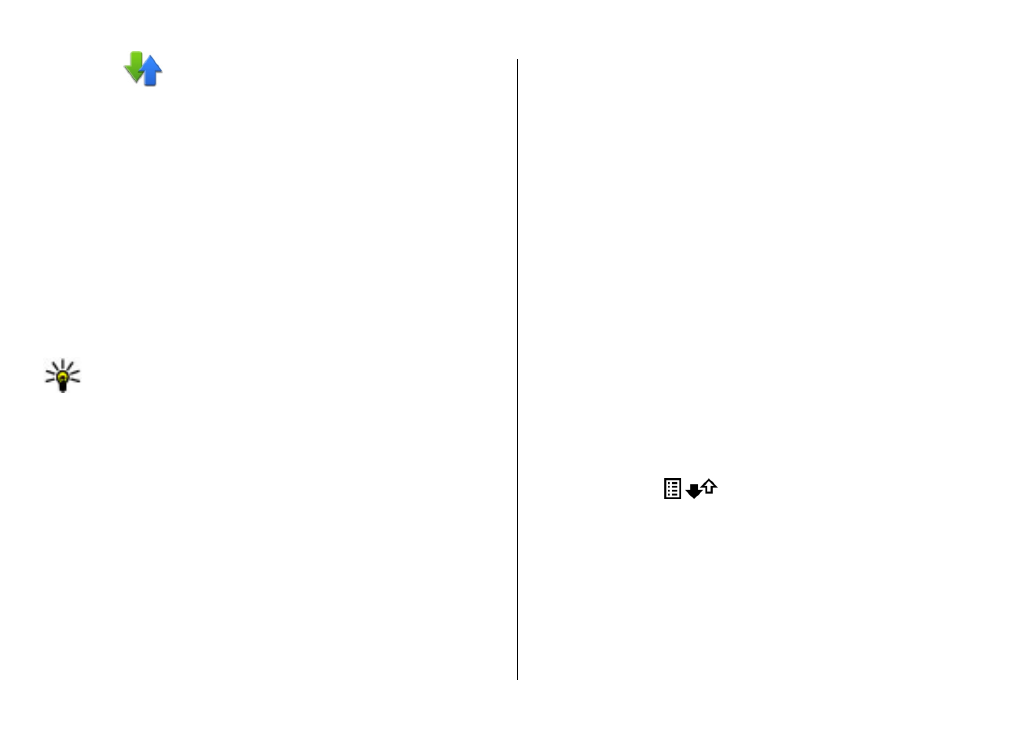
Overvåke alle kommunikasjonshendelser
I den generelle loggen kan du vise informasjon om
kommunikasjonshendelser som taleanrop, tekstmeldinger,
datatilkoblinger eller WLAN-tilkoblinger som er registrert av
enheten.
Velg
Meny
>
Logg
.
Åpne den generelle loggen — Åpne kategorien for den
generelle loggen
. Delhendelser, for eksempel
tekstmeldinger sendt i flere deler og pakkedatatilkoblinger,
registreres som én kommunikasjonshendelse. Tilkoblinger til
postkassen, multimediemeldingssentralen eller Websider
vises som pakkedatatilkoblinger.
Vise detaljene for pakkedatatilkoblinger — Gå til en
hendelse for en innkommende eller utgående
pakkedatatilkobling, som indikeres med
GPRS
, og velg
Valg
>
Vis
.
Ringe
© 2011 Nokia. Alle rettigheter forbeholdt.
33
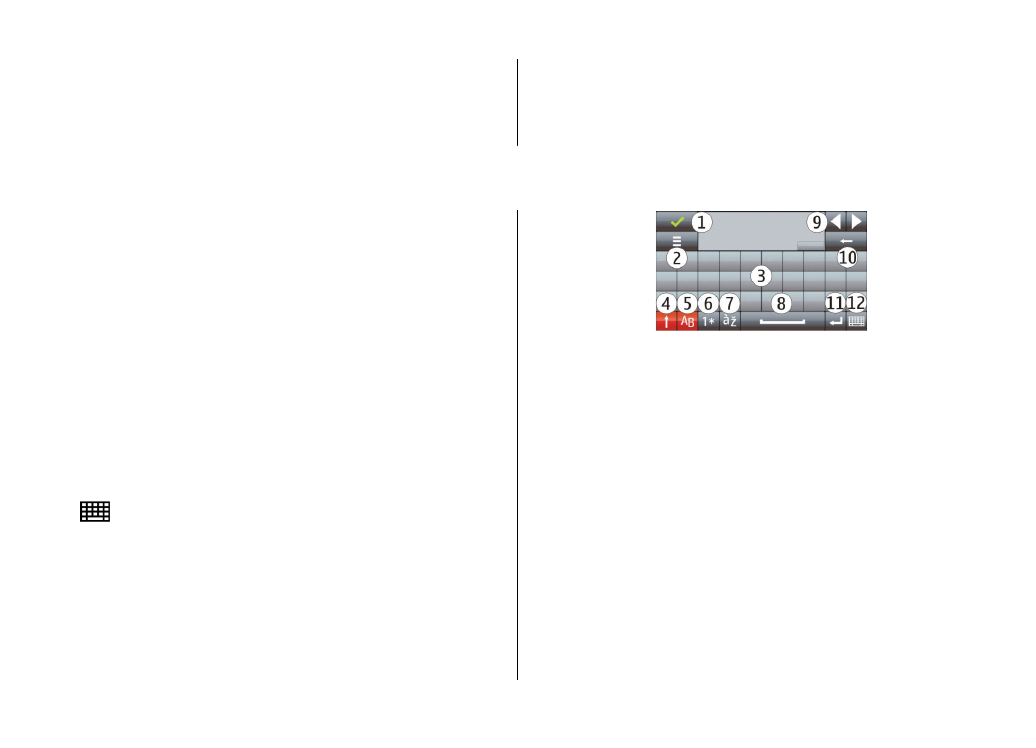
Kopiere et telefonnummer fra loggen — Velg
Valg
>
Bruk nummer
>
Kopier
. Du kan for eksempel lime inn
telefonnummeret i en tekstmelding.
Filtrere loggen — Velg
Valg
>
Filtrer
og et filter.
Angi loggvarigheten — Velg
Valg
>
Innstillinger
>
Loggvarighet
. Hvis du velger
Ingen logg
, vil logginnholdet,
anropsloggen og leveringsrapporter slettes permanent.
5. Skrive inn tekst
Du kan skrive inn bokstaver, tall og spesialtegn på flere
forskjellige måter. Med tastaturet på skjermen kan du taste
inn tegn ved å klikke på dem med fingrene eller pennen. Med
håndskriftsgjenkjenning kan du skrive inn tegn direkte på
skjermen ved å bruke pennepekeren som en penn.
Klikk på et felt for inntasting av tekst for å skrive inn
bokstaver, tall og spesialtegn.
Enheten kan fullføre ord basert på den innebygde ordlisten
for det valgte tekstinntastingsspråket. Enheten lærer også
nye ord fra det du taster inn.
Tastatur på skjermen
Du kan bruke tastaturet på skjermen i liggende modus.
Velg
og
QWERTY på full skjerm
for å aktivere tastaturet
på skjermen.
Når du bruker tastaturet på skjermen i liggende modus i
fullskjermsvisning, kan du velge tastene med fingrene.
Se figuren nedenfor for en forklaring for hver tast og dens
funksjon.
1 — Lukk – lukk tastaturet på skjermen.
2 — Inntastingsmeny – åpne menyen for valg av
berøringsinntasting for å få tilgang til kommandoer, for
eksempel
Skrivespråk
.
3 — Tastatur på skjermen
4 — Skift og Caps Lock – hvis du vil skrive inn en stor bokstav
når du skriver med små bokstaver, eller omvendt, velger du
tasten før du skriver inn tegnet. Du aktiverer Caps Lock ved å
velge tasten to ganger. En linje under tasten angir at Caps
Lock er aktivert.
5 — Bokstaver – skriv inn bokstaver.
6 — Tall og symboler – skriv inn tall og de vanligste
spesialtegnene.
7 — Aksenter – velg aksenter for forskjellige språk.
8 — Mellomromstast – sett inn et mellomrom.